カテゴリ: PC
日本人は情報を大安売りしすぎ
個人情報、技術情報、行政の秘密まで
多少の不便は覚悟で、徹底的にインターネット上への情報を非公開にすべきです。
PCの贅肉を落とす様な感じの話です。
まず、リソースモニターでチェックする
パソコンの動作が遅い時などに、どのプロセスやファイルがリソースを消費しているかを確認するとこができます。
「スタート」ボタン >「すべてのアプリ>」の順番にクリックします。
すべてのアプリが表示されるので「Windowsツール」をクリックします。
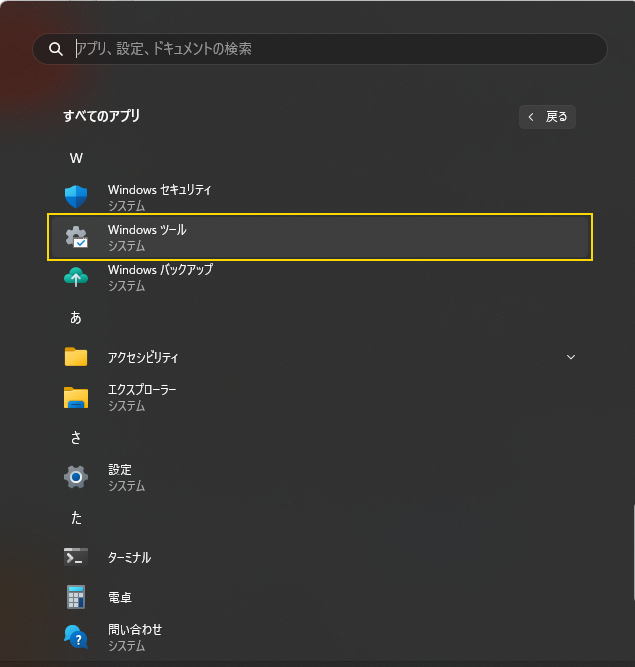
たくさんのツールが表示されますので、下の方までスクロールすると「リソースモニター」があります
標準では、メーターのアイコンになっています。ダブルクリックして起動します。
PCを重くするアプリ
・CPUの使用率が高く連続で使っているアプリ
・メモリの消費量が大きいアプリ
・頻繁に通信しているアプリ
リソースを多く消費するのは、まずはブラウザ(エッジをアンインストールすることは出来ません)
そして、画像や動画の加工ソフトでしょう
(Adobeのアプリは重いですね、生成AIとか3DCGアプリも重いですね)。
それらを起動していないのにPCが異様に重いときは、Windowsがアップデート作業をしているか
なにか怪しいプログラムが動いている状態かもしれません。
スマホの迷惑システムアプリが登場
近年、アプリやゲームを無断インストールして、お知らせでオススメしてくる迷惑なシステムアプリをイスラエルの企業が開発して、Android系のOSメーカーが採用しているようです。
巨額の広告収入を得ようとする企みです。
話をWindowsに戻しましょう
タスクバーを右クリックして「タスクマネージャー」を表示してみても、不審なアプリを見つけられる可能性がありますので、検索するとよいでしょう。多くの人がアンインストールを勧めている様なら、自分自身で判断するとよいですね。
自分に必要ないWindows純正アプリを消します
PowerShell を利用してWindows11の不要アプリを「自己責任で」消してみた。
Windows への PowerShell のインストール - PowerShell | Microsoft Learn
Windows パッケージ マネージャーの Winget は、ユーザーが Windows クライアント コンピューター上のアプリケーションの検出、インストール、アップグレード、削除、および構成を行うことができるコマンドライン ツールです。 このツールは、Windows パッケージ マネージャー サービスに対するクライアント インターフェイスです。
PowerShell が見つからない人は、上記のURLを参照してください。
スタートからWindows PowerShell と入力して検索します。
くれぐれも・・・
真似て実行される方は最新の注意を払って、消しても良いWindowsアプリなのかチェックしてください
復活させることも出来ますが、その手間を防ぐために処理前のチェックが大切です。
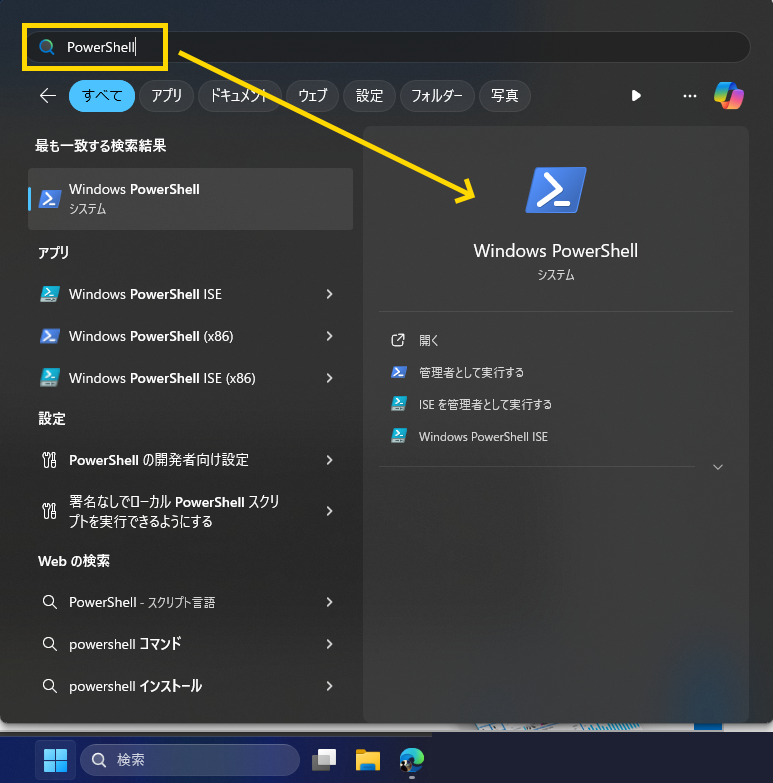
連続で削除する命令文です
削除したくないアプリが含まれていないか、注意深くチェックしましょう
ctrl + v で以下の命令文を貼り付けて実行します
必要なアプリは消さないようにします。 必要なアプリの先頭に「# 」を付けてコメント扱いにするとその命令は実行されません。
<この操作の実行は、自己責任でお願いします。一切サポートや保証・補償はしません>
処理にはしばらく時間がかかります
全部完了するまで待ちましょう。
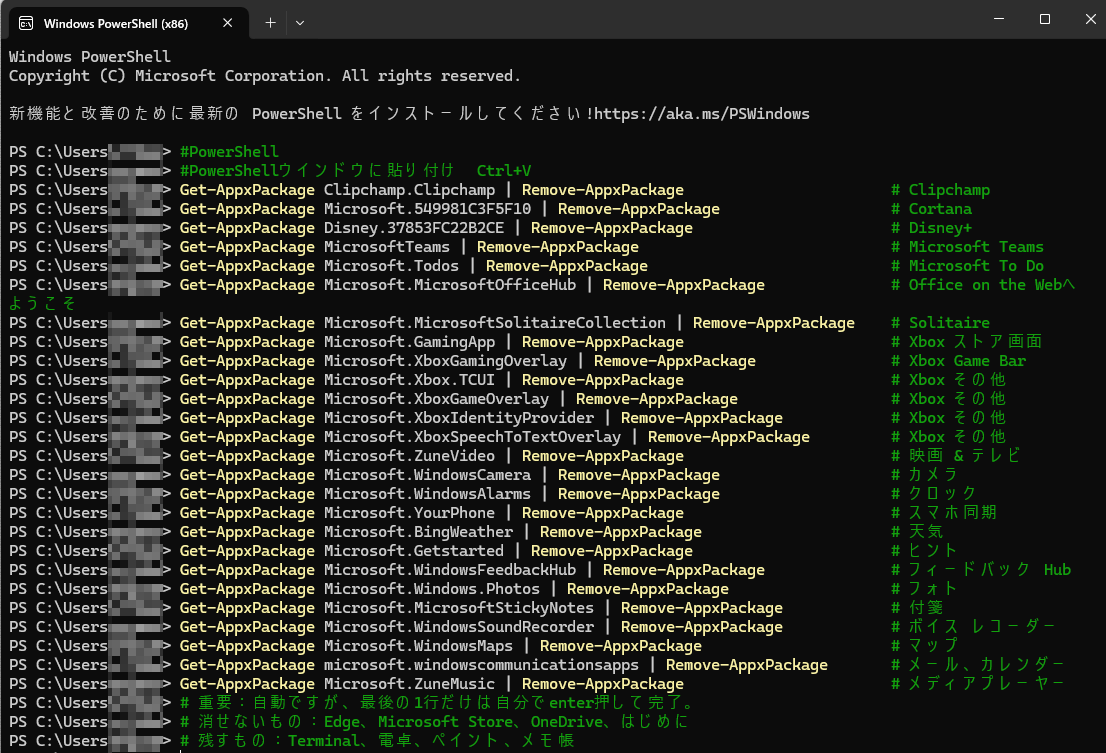
スタート(すべてのアプリ)に残る不要なアプリのショートカットは、「場所を開く」
で見つけて、削除すると「すべてのアプリ >」の表示から消えます。
ショートカットではない場合はアンインストールします。
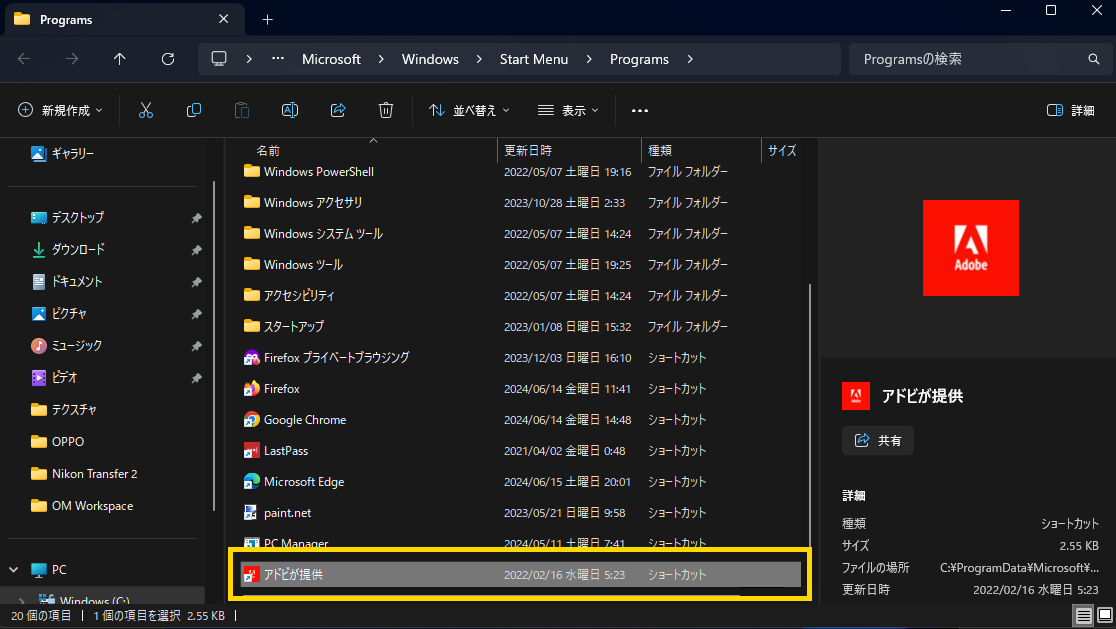
これだけでは不十分
不要な人が多いカメラ・マイクなど盗撮や盗聴にも悪用できるデバイスが生きています。
Windows スタート →設定
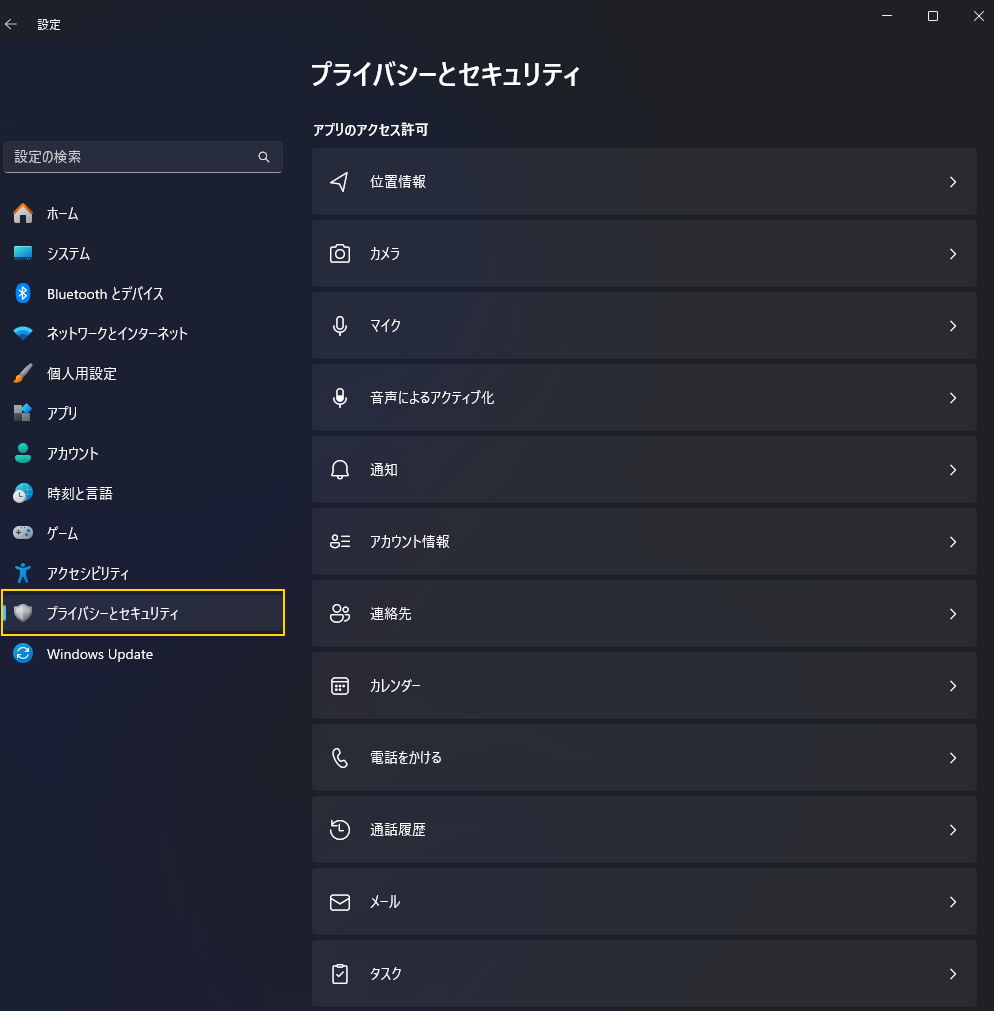
プライバシーへのアクセスがフルにON設定されていることをご存じでしょうか?
不便を承知でOFFしたほうがセキュリティ面では安全性が高まる。
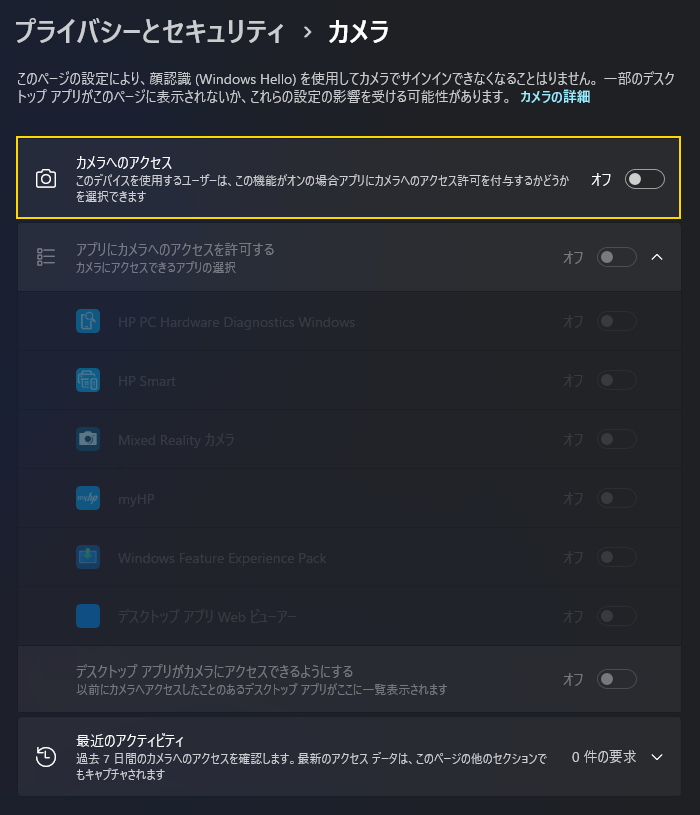
Web会議はスマホでやればいいので、PCのカメラはオフ
標準設定では多くのアプリにアクセスが許可されています。
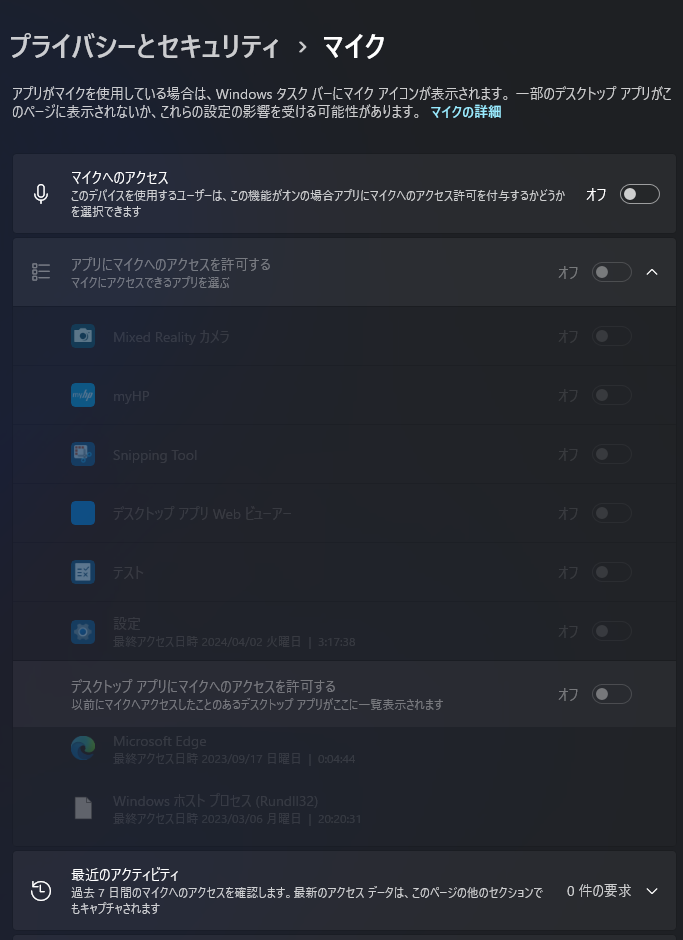
音声検索やWeb会議はスマホでやればいい PCでは全部OFF
GPS・Wi-Fiなどから収集する位置情報やカレンダーにアクセスもONになっていて、行動パターンがダダ漏れ。位置情報は最優先でOFFにすべきです。
スマホアプリも同様ですが、位置情報を公開しないと使えないようなアプリは使わない方が良いです。
アナログ人間になるのが一番安全と言える。
個人情報、技術情報、行政の秘密まで
多少の不便は覚悟で、徹底的にインターネット上への情報を非公開にすべきです。
PCの贅肉を落とす様な感じの話です。
まず、リソースモニターでチェックする
パソコンの動作が遅い時などに、どのプロセスやファイルがリソースを消費しているかを確認するとこができます。
「スタート」ボタン >「すべてのアプリ>」の順番にクリックします。
すべてのアプリが表示されるので「Windowsツール」をクリックします。
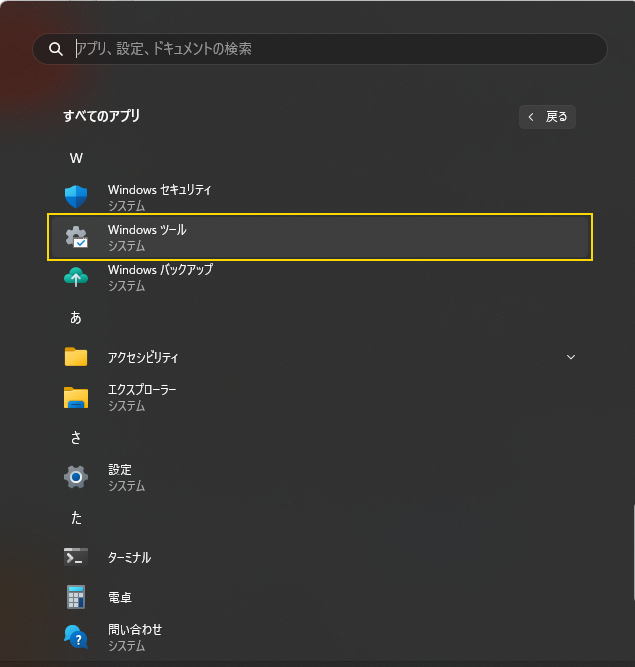
たくさんのツールが表示されますので、下の方までスクロールすると「リソースモニター」があります
標準では、メーターのアイコンになっています。ダブルクリックして起動します。
PCを重くするアプリ
・CPUの使用率が高く連続で使っているアプリ
・メモリの消費量が大きいアプリ
・頻繁に通信しているアプリ
リソースを多く消費するのは、まずはブラウザ(エッジをアンインストールすることは出来ません)
そして、画像や動画の加工ソフトでしょう
(Adobeのアプリは重いですね、生成AIとか3DCGアプリも重いですね)。
それらを起動していないのにPCが異様に重いときは、Windowsがアップデート作業をしているか
なにか怪しいプログラムが動いている状態かもしれません。
スマホの迷惑システムアプリが登場
近年、アプリやゲームを無断インストールして、お知らせでオススメしてくる迷惑なシステムアプリをイスラエルの企業が開発して、Android系のOSメーカーが採用しているようです。
巨額の広告収入を得ようとする企みです。
話をWindowsに戻しましょう
タスクバーを右クリックして「タスクマネージャー」を表示してみても、不審なアプリを見つけられる可能性がありますので、検索するとよいでしょう。多くの人がアンインストールを勧めている様なら、自分自身で判断するとよいですね。
自分に必要ないWindows純正アプリを消します
PowerShell を利用してWindows11の不要アプリを「自己責任で」消してみた。
Windows への PowerShell のインストール - PowerShell | Microsoft Learn
Windows パッケージ マネージャーの Winget は、ユーザーが Windows クライアント コンピューター上のアプリケーションの検出、インストール、アップグレード、削除、および構成を行うことができるコマンドライン ツールです。 このツールは、Windows パッケージ マネージャー サービスに対するクライアント インターフェイスです。
PowerShell が見つからない人は、上記のURLを参照してください。
スタートからWindows PowerShell と入力して検索します。
くれぐれも・・・
真似て実行される方は最新の注意を払って、消しても良いWindowsアプリなのかチェックしてください
復活させることも出来ますが、その手間を防ぐために処理前のチェックが大切です。
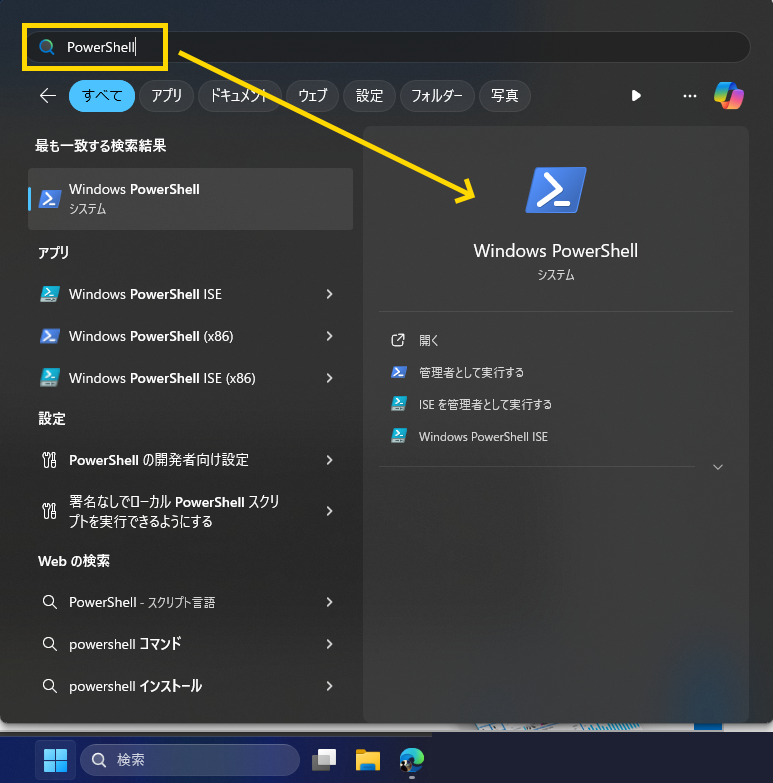
連続で削除する命令文です
削除したくないアプリが含まれていないか、注意深くチェックしましょう
ctrl + v で以下の命令文を貼り付けて実行します
必要なアプリは消さないようにします。 必要なアプリの先頭に「# 」を付けてコメント扱いにするとその命令は実行されません。
<この操作の実行は、自己責任でお願いします。一切サポートや保証・補償はしません>
#PowerShellウインドウに貼り付け Ctrl+V
Get-AppxPackage Clipchamp.Clipchamp | Remove-AppxPackage
# Clipchamp
Get-AppxPackage Microsoft.549981C3F5F10 | Remove-AppxPackage
# Cortana
Get-AppxPackage Disney.37853FC22B2CE | Remove-AppxPackage
# Disney+
Get-AppxPackage MicrosoftTeams | Remove-AppxPackage
# Microsoft Teams
Get-AppxPackage Microsoft.Todos | Remove-AppxPackage
# Microsoft To Do
Get-AppxPackage Microsoft.MicrosoftOfficeHub | Remove-AppxPackage
# Office on the Webへようこそ
Get-AppxPackage Microsoft.MicrosoftSolitaireCollection | Remove-AppxPackage
# Solitaire
Get-AppxPackage Microsoft.GamingApp | Remove-AppxPackage
# Xbox ストア画面
Get-AppxPackage Microsoft.XboxGamingOverlay | Remove-AppxPackage
# Xbox Game Bar
Get-AppxPackage Microsoft.Xbox.TCUI | Remove-AppxPackage
# Xbox その他
Get-AppxPackage Microsoft.XboxGameOverlay | Remove-AppxPackage
# Xbox その他
Get-AppxPackage Microsoft.XboxIdentityProvider | Remove-AppxPackage
# Xbox その他
Get-AppxPackage Microsoft.XboxSpeechToTextOverlay | Remove-AppxPackage
# Xbox その他
Get-AppxPackage Microsoft.ZuneVideo | Remove-AppxPackage
# 映画 & テレビ
Get-AppxPackage Microsoft.WindowsCamera | Remove-AppxPackage
# カメラ
Get-AppxPackage Microsoft.WindowsAlarms | Remove-AppxPackage
# クロック
Get-AppxPackage Microsoft.YourPhone | Remove-AppxPackage
# スマホ同期
Get-AppxPackage Microsoft.BingWeather | Remove-AppxPackage
# 天気
Get-AppxPackage Microsoft.Getstarted | Remove-AppxPackage
# ヒント
Get-AppxPackage Microsoft.WindowsFeedbackHub | Remove-AppxPackage
# フィードバック Hub
Get-AppxPackage Microsoft.Windows.Photos | Remove-AppxPackage
# フォト
Get-AppxPackage Microsoft.MicrosoftStickyNotes | Remove-AppxPackage
# 付箋
Get-AppxPackage Microsoft.WindowsSoundRecorder | Remove-AppxPackage
# ボイス レコーダー
Get-AppxPackage Microsoft.WindowsMaps | Remove-AppxPackage
# マップ
Get-AppxPackage microsoft.windowscommunicationsapps | Remove-AppxPackage
# メール、カレンダー
Get-AppxPackage Microsoft.ZuneMusic | Remove-AppxPackage
# メディアプレーヤー
# 重要:自動ですが、最後の1行だけは自分でenter押して完了。
# 消せないもの:Edge、Microsoft Store、OneDrive、はじめに
# 残すもの:Terminal、電卓、ペイント、メモ帳
処理にはしばらく時間がかかります
全部完了するまで待ちましょう。
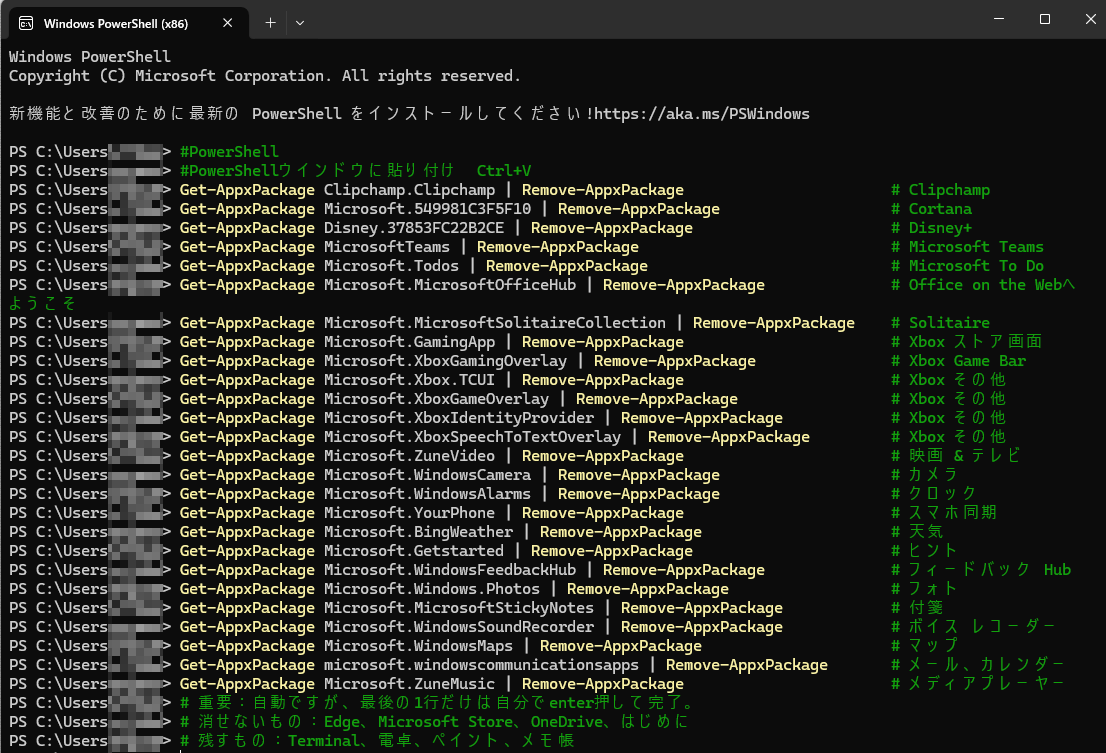
スタート(すべてのアプリ)に残る不要なアプリのショートカットは、「場所を開く」
で見つけて、削除すると「すべてのアプリ >」の表示から消えます。
ショートカットではない場合はアンインストールします。
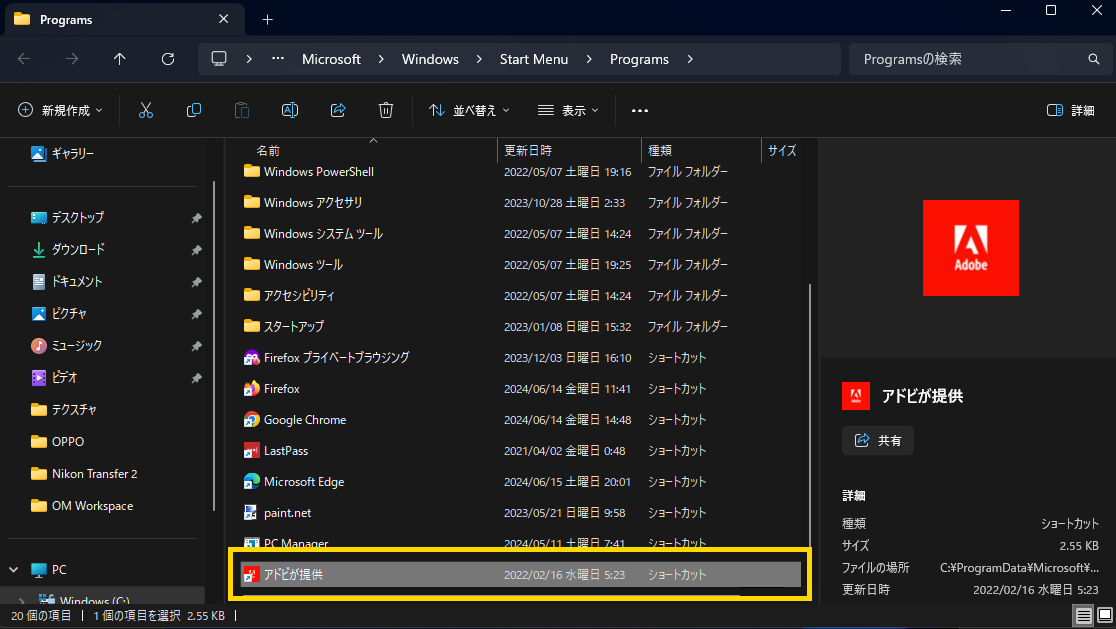
これだけでは不十分
不要な人が多いカメラ・マイクなど盗撮や盗聴にも悪用できるデバイスが生きています。
Windows スタート →設定
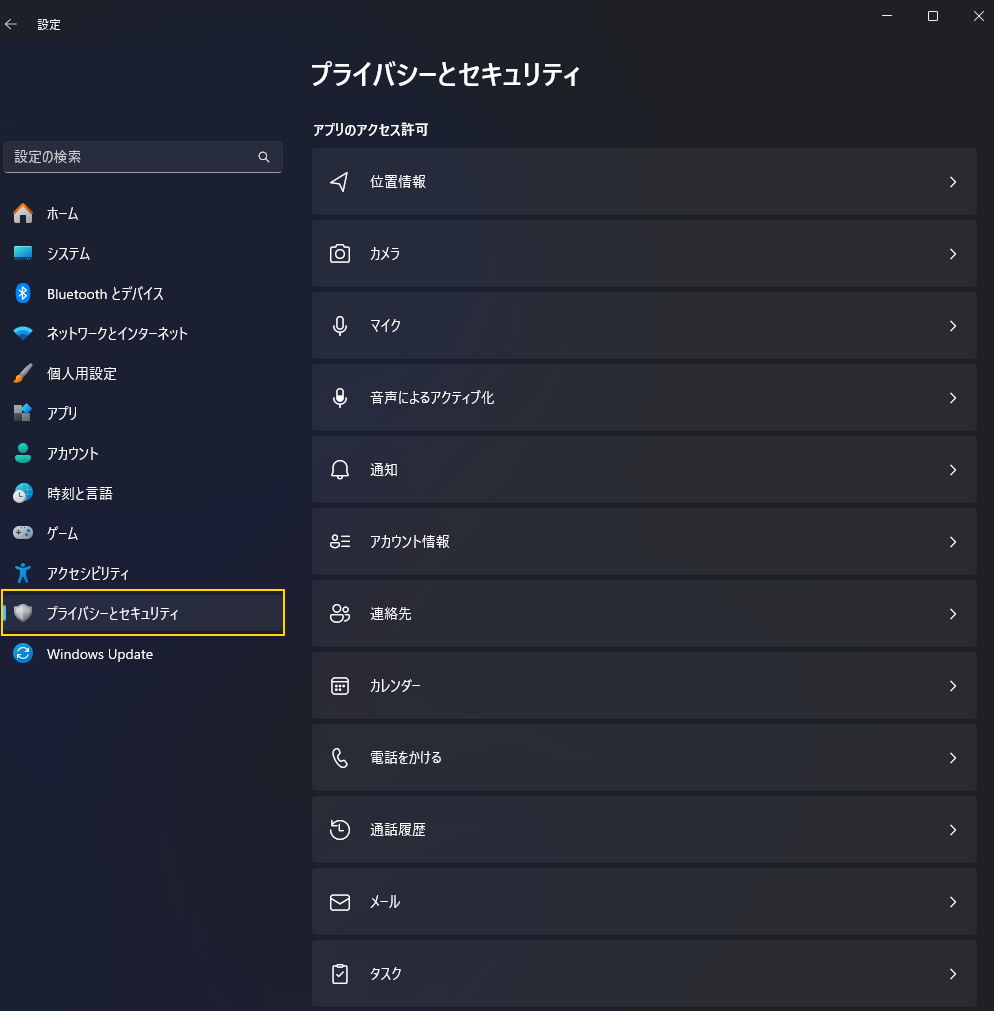
プライバシーへのアクセスがフルにON設定されていることをご存じでしょうか?
不便を承知でOFFしたほうがセキュリティ面では安全性が高まる。
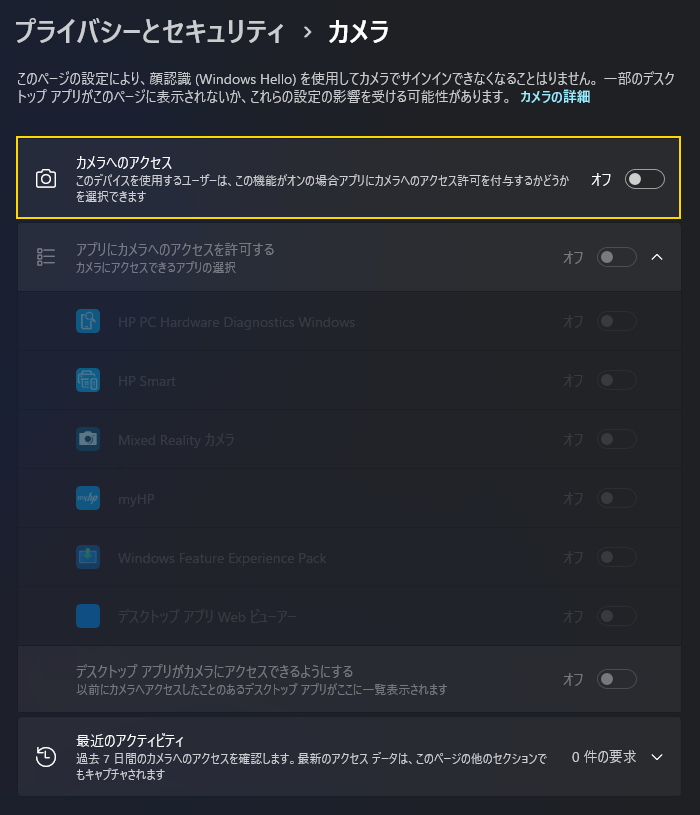
Web会議はスマホでやればいいので、PCのカメラはオフ
標準設定では多くのアプリにアクセスが許可されています。
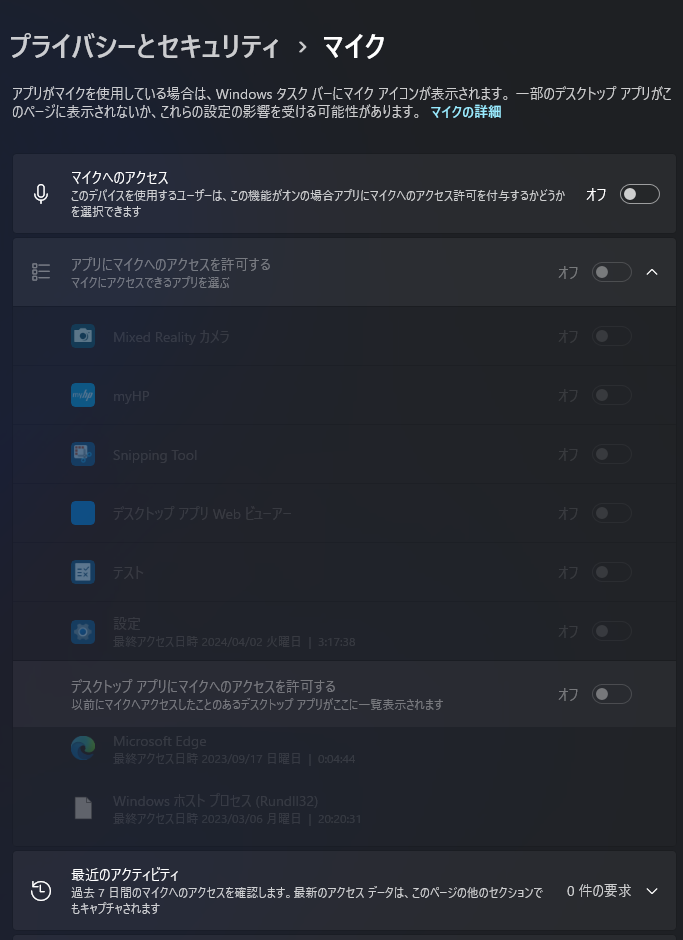
音声検索やWeb会議はスマホでやればいい PCでは全部OFF
GPS・Wi-Fiなどから収集する位置情報やカレンダーにアクセスもONになっていて、行動パターンがダダ漏れ。位置情報は最優先でOFFにすべきです。
スマホアプリも同様ですが、位置情報を公開しないと使えないようなアプリは使わない方が良いです。
アナログ人間になるのが一番安全と言える。
お気に入りの記事を「いいね!」で応援しよう
[PC] カテゴリの最新記事
-
Intel オーバークロック対応CPUの不具合に… 2024.06.26
-
コスパでSocket AM4という考え方 2024.06.26
-
CPU、GPU、NPU、TPU 2024.06.14
【毎日開催】
15記事にいいね!で1ポイント
10秒滞在
いいね!
--
/
--
© Rakuten Group, Inc.









